HARDiNFO는 하드웨어 정보, 벤치 마크, 모니터링 및 진단 도구에 대한 세부 정보를 제공하는 Microsoft Windows 장치 용 무료 상용 프로그램입니다.
응용 프로그램의 무료 버전은 가정용으로 제한됩니다. 비즈니스에 프로그램을 사용하려면 Pro 라이센스를 구입해야합니다.
Pro 버전은 보고서 내보내기 옵션, 노트북 배터리 모니터, 라이브 네트워크 모니터 및 64 비트 SSD 벤치 마크 옵션과 같은 추가 기능을 제공합니다. 그러나 프로그램에서 제공하는 대부분의 기능은 무료 및 Pro 버전으로 제공됩니다.
하딘 포

HARDiNFO는 시작시 시스템 요약 페이지를 자동으로로드합니다. 이 페이지에는 설치된 스토리지 및 메모리, BIOS 버전, CPU, 운영 체제 및 매체 기능에 대한 정보를 포함하여 시스템 및 해당 기능에 대한 중요한 정보가 있습니다.
왼쪽 메뉴를 사용하여 해당 항목 등에 대한 상세보기를로드 할 수 있습니다. 예를 들어 CPU를 클릭하면 짧은 스캔 후 장치 프로세서에 대한 자세한 정보가 표시됩니다.
여기에는 CPU 속도, 기능, 메모리 및 캐시 정보, 온도 및 전력 데이터 등이 포함됩니다.
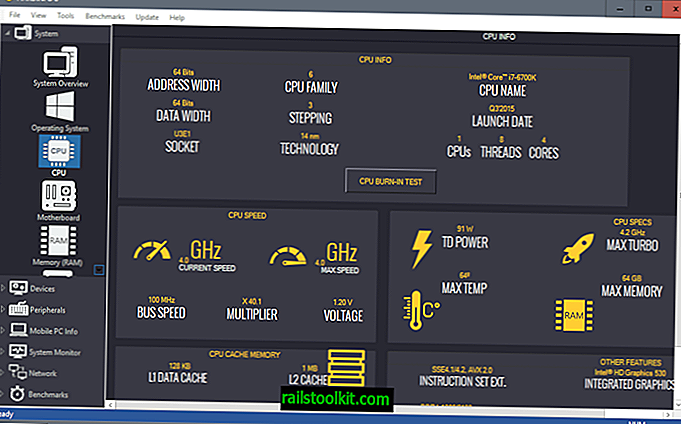
메모리, 마더 보드, 멀티미디어 장치, 프린터 또는 키보드와 같은 다양한 기타 구성 요소, 장치 및 주변 장치에 대한 자세한 정보가 제공됩니다.
정보는 상세하지만 정보를 표시하려면 상당한 화면 공간이 필요합니다. 불행히도 데이터의 간단한 목록으로 전환하는 옵션은 없습니다. 이렇게하면 소형 디스플레이에 연결된 장치의 정보 표시가 향상되고 접근성이 향상됩니다.
그러나 하드웨어 및 장치 정보는 HARDiNFO가 사용자에게 제공하는 것 중 하나 일뿐입니다.
예를 들어 시스템 모니터 그룹은 응용 프로그램의 개별 모듈에 각각 서비스, 프로세스 및 드라이버를 나열합니다. 여기에 정보가 간결한 형태로 표시되지만 가로로 스크롤하지 않고 화면에 모든 정보를 표시하려면 여전히 큰 창 너비가 필요합니다.
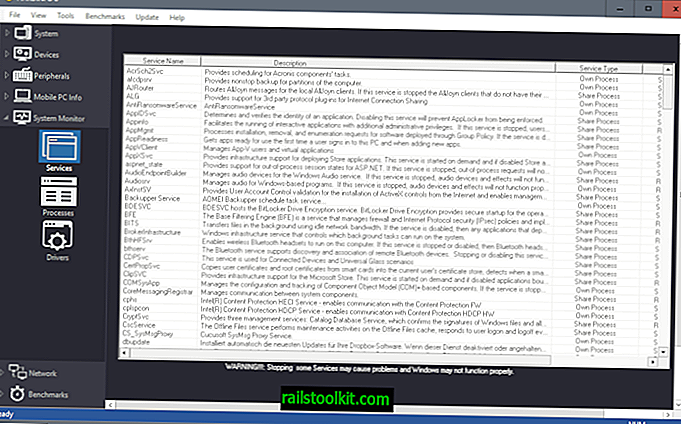
중요한 컨트롤이 화면에 표시되지 않을 수 있습니다. 예를 들어 위의 서비스 목록을 확인하면 서비스를 시작, 일시 중지 또는 중지하는 컨트롤이 제공되지 않습니다. 해당 컨트롤을 표시하고 사용하려면 아래로 스크롤해야합니다.
프로세스 및 드라이버 목록은 유사한 레이아웃을 사용하지만 컨트롤이 제공되지 않습니다.
HARDiNFO Free 사용자는 3 개의 네트워크 모듈 중 2 개를 사용할 수 있습니다. 사용자 계정에는 그룹 이름과 개별 사용자, 모든 네트워크 어댑터 및 네트워크 리소스에 대한 네트워크 구성 정보가 나열됩니다.
HARDiNFO는 벤치 마크도 지원합니다. 프로세서, 드라이브 및 3D 성능을 포함하여 벤치마킹 할 수있는 거의 모든 구성 요소를 벤치마킹 할 수 있습니다.
모든 벤치 마크 도구의 유용한 옵션 중 하나는 표에서 결과를 비교하고 해당 옵션을 선택하여 시각적으로 비교하는 것입니다.
HARDiNFO는 유용 할 수있는 몇 가지 다른 것들을 제공합니다. 상단의 도구 메뉴는 레지스트리 편집기, DirectX 진단 도구 또는 시스템 구성 편집기와 같은 Windows 시스템 도구에 연결됩니다. 빠른 액세스를 위해 상단 메뉴에서 모든 벤치 마크에 액세스 할 수 있습니다.
닫는 단어
HARDiNFO는 Windows를위한 강력한 하드웨어 및 시스템 도구입니다. 시스템에서 가져온 정보는 매우 광범위하며 추가 도구 및 벤치 마크도 매우 유용합니다. 전용 벤치 마크 앱 또는 시스템 모니터와 동일한 수준을 제공하지는 않지만 이러한 프로그램에 여전히 유용합니다.
프로그램에 대한 나의 주된 관심은 인터페이스에 정보가 표시되는 방법입니다. 이것은 내 의견으로는 더 작은 창 너비에 최적화 될 수 있습니다.
Now You : Windows에서 하드웨어 도구를 사용하십니까?














